Sie können viele Plugins oder Erweiterungen in installieren Chrome das kann in Ihrem Alltag nützlich sein. Zum Beispiel um Tabs, Downloads zu organisieren oder sogar die Sicherheit zu verbessern. Aber es gibt so viele Möglichkeiten, dass wir auf einige stoßen können, die gefährlich sind. In diesem Artikel erklären wir etwas, was Sie beachten sollten, um Sicherheitsprobleme zu vermeiden. Eine kleine Änderung, die sich sicherlich als nützlich erweisen wird, wenn Sie sie verwenden Erweiterungen in Chrome.
Seien Sie vorsichtig mit Erweiterungsberechtigungen

Wenn Sie eine Erweiterung installieren, werden Sie danach gefragt Zugriff auf bestimmte Daten und Berechtigungen . Es ist zum Beispiel ähnlich, wenn Sie eine Anwendung auf Ihrem Handy installieren. Sie sollten mit den von Ihnen gewährten Berechtigungen vorsichtig sein, denn wenn es sich um ein gefährliches Add-on handelt, könnten Sie sehen, dass Ihre Privatsphäre gefährdet ist und Sie möglicherweise Probleme haben.
Was ist, wenn Sie irgendwann eine Erweiterung installiert haben und glauben, dass dies ein Problem sein könnte? Am besten überprüfen Sie die Berechtigungen, die Sie nicht nur diesem bestimmten, sondern allen gegeben haben. Sie können sie jederzeit ändern und verhindern, dass sie auf Daten zugreifen, die Sie nicht möchten, oder sogar eine gewisse Kontrolle über das Gerät haben.
Wir können sagen, dass es sie gibt drei Ebenen von Berechtigungen für eine Erweiterung in Chrome:
- Geringes Risiko: Fordern Sie einfach bestimmte Daten wie Lesezeichen, Anwendungsliste oder installierte Erweiterungen an.
- Mittleres Risiko: In diesem Fall können Sie Zugriff auf viele Daten auf den von uns besuchten Websites anfordern.
- Hohes Risiko: Sie können auf alle Daten auf dem Gerät sowie auf jeder von uns besuchten Website zugreifen. Sie können auf Dateien außerhalb des Browsers zugreifen.
Sobald Sie die drei Arten von Berechtigungen kennen, die Sie einer Chrome-Erweiterung erteilen können, müssen Sie als Nächstes überprüfen, welche Sie erteilt haben und was zu tun ist, um sie zu ändern. Wir empfehlen nicht, erhöhte Berechtigungen zu erteilen, wenn Sie dem von Ihnen installierten Plug-in nicht voll vertrauen oder der Meinung sind, dass es nicht wirklich so viele Informationen benötigt.
So ändern Sie Berechtigungen für eine Chrome-Erweiterung
Es ist sehr einfach, die zu ändern Berechtigungen einer bestimmten Google Chrome-Erweiterung . Sie müssen nur die Schritte befolgen, die wir Ihnen zeigen werden, und schon können Sie Ihre Privatsphäre und Sicherheit in kurzer Zeit verbessern.
Sie müssen zum Menü oben rechts in Chrome gehen, Einstellungen eingeben und zu Erweiterungen gehen. Wählen Sie dort diejenige aus, die Sie interessiert. In unserem Fall haben wir das Speichern versucht Google Drive hinzufügen Auf. Wie Sie im Bild unten sehen können, können Sie markieren, ob Sie Berechtigungen auf allen Websites haben möchten, wenn Sie auf oder auf bestimmte Websites klicken.
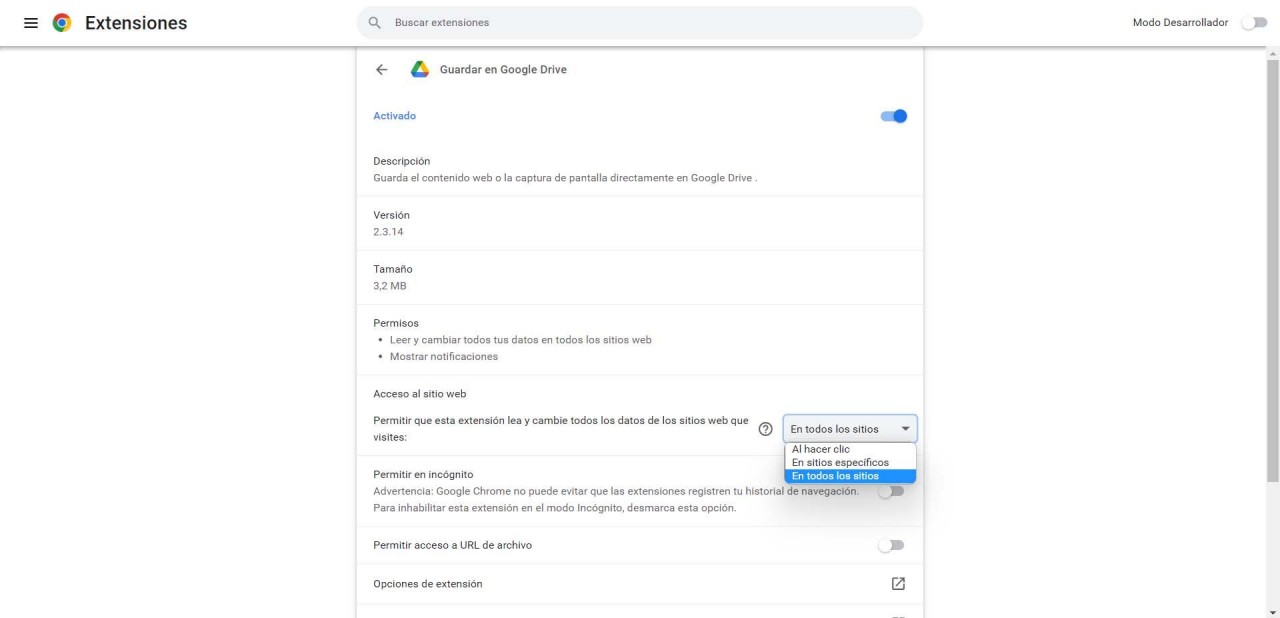
Wenn Sie auf das "?" das daneben erscheint, führt Sie zu einer Seite mit Informationen über wie es in jeder dieser Optionen funktioniert . Die restriktivste, die die geringsten Probleme für Ihre Privatsphäre verursacht, ist „Beim Klicken auf die Erweiterung“. In diesem Fall wirkt es nur auf der aktuellen Website des Tabs, auf dem Sie sich befinden. Wenn Sie diesen Tab schließen, müssen Sie erneut auf die Erweiterung klicken.
Sie können es auch so konfigurieren, dass es beim Aufrufen einer Inkognito-Registerkarte reagiert oder nicht. Standardmäßig ist diese Option jedoch deaktiviert, sodass Sie sie aktivieren müssten, damit sie in diesen Fenstern funktioniert.
Kurz gesagt, wie Sie sehen können, können Sie die Berechtigungen einer Erweiterung einfach ändern. Sie müssen nur die Schritte befolgen, die wir erklärt haben. Denken Sie natürlich daran, dass bestimmte Add-Ons diese Änderung nicht zulassen, obwohl Sie sie in den meisten sehen werden. Manchmal treten Probleme auf und Chrome-Erweiterungen müssen zurückgesetzt werden, aber das Wichtigste ist, immer sicher zu bleiben.